这篇文章主要介绍了小程序如何实现侧边栏切换的相关知识,内容详细易懂,操作简单快捷,具有一定借鉴价值,相信大家阅读完这篇小程序如何实现侧边栏切换文章都会有所收获,下面我们一起来看看吧。
效果图如下:
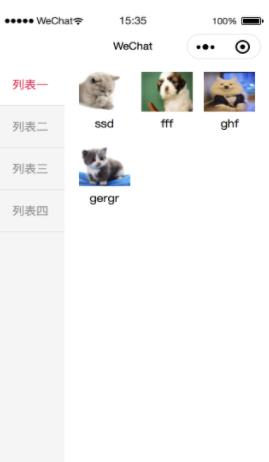
实现步骤:
sort.wxml
<!--主盒子--><view class="con"> <!--左侧栏--> <view class="nav_left"> <block wx:for="{{cateItems}}" wx:key="*this"> <!--当前项的id等于item项的id,那个就是当前状态--> <!--用data-index记录这个数据在数组的下标位置,使用data-id设置每个item的id值,供打开2级页面使用--> <view class="nav_left_items {{curNav == item.cate_id ? 'active' : ''}}" bindtap="switchRightTab" data-index="{{index}}" data-id="{{item.cate_id}}">{{item.cate_name}}</view> </block> </view> <!--右侧栏--> <view class="nav_right"> <!--如果有数据,才遍历项--> <view wx:if="{{cateItems[curIndex].ishaveChild}}"> <block wx:for="{{cateItems[curIndex].children}}" wx:key="value"> <view class="nav_right_items"> <!--界面跳转 --> <navigator url="../../detail/detail"> <image src="{{item.image}}"></image> <text>{{item.name}}</text> </navigator> </view> </block> </view> <!--如果无数据,则显示数据--> <view class="nodata_text" wx:else>该分类暂无数据</view> </view></view>sort.wxss
page{ background: #f5f5f5; } .con { position: relative; width: 100%; height: 100%; background-color: #fff; color: #939393; } .nav_left{ display: inline-block; width: 25%; height: 100%; background: #f5f5f5; text-align: center; } .nav_left .nav_left_items{ height: 40px; line-height: 40px; padding: 6px 0; border-bottom: 1px solid #dedede; font-size: 14px; } .nav_left .nav_left_items.active{ background: #fff; color: #f0145a; } .nav_right{ position: absolute; top: 0; right: 0; flex: 1; width: 75%; height: 1000px; padding: 10px; box-sizing: border-box; background: #fff; } .nav_right .nav_right_items{ float: left; width: 33.33%; height: 94px; text-align: center; } .nav_right .nav_right_items image{ width: 60px; height: 50px; } .nav_right .nav_right_items text{ display: block; font-size: 14px; color: black; overflow: hidden; white-space: nowrap; text-overflow: ellipsis; } .nodata_text{ color:#000; font-size: 14px; text-align: center; }sort.js
Page({ data: { cateItems: [ { cate_id: 1, cate_name: "列表一", ishaveChild: true, children: [ { child_id: 1, name: 'ssd', image: "../../images/1.jpg" }, { child_id: 2, name: 'fff', image: "../../images/2.jpg" }, { child_id: 3, name: 'ghf', image: "../../images/3.jpg" }, { child_id: 4, name: 'gergr', image: "../../images/4.jpg" } ] }, { cate_id: 2, cate_name: "列表二", ishaveChild: true, children: [ { child_id: 1, name: 'eryt', image: "../../images/2.jpg" }, { child_id: 2, name: '3dwag', image: "../../images/3.jpg" }, { child_id: 3, name: 'hrtht', image: "../../images/2.jpg" }, { child_id: 4, name: 'ydtjy', image: "../../images/6.jpg" }, { child_id: 5, name: 'yjtdyt', image: "../../images/3.jpg" }, { child_id: 6, name: 'aerf', image: "../../images/4.jpg" }, { child_id: 7, name: 'gerg', image: "../../images/2.jpg" }, { child_id: 8, name: 'jytj', image: "../../images/1.jpg" } ] }, { cate_id: 3, cate_name: "列表三", ishaveChild: true, children: [ { child_id: 1, name: 'jtytyj', image: "../../images/3.jpg" }, { child_id: 2, name: 'tyjfyj', image: "../../images/6.jpg" }, { child_id: 3, name: 'tuyfuk', image: "../../images/4.jpg" }, { child_id: 4, name: 'seyu5trd', image: "../../images/3.jpg" } ] }, { cate_id: 4, cate_name: "列表四", ishaveChild: false, children: [] } ], curNav: 1, curIndex: 0 }, //事件处理函数 switchRightTab: function (e) { console.log(e) // 获取item项的id,和数组的下标值 let id = e.target.dataset.id, index = parseInt(e.target.dataset.index); // 把点击到的某一项,设为当前index this.setData({ curNav: id, curIndex: index }) }})关于“小程序如何实现侧边栏切换”这篇文章的内容就介绍到这里,感谢各位的阅读!相信大家对“小程序如何实现侧边栏切换”知识都有一定的了解,大家如果还想学习更多知识,欢迎关注编程网行业资讯频道。




